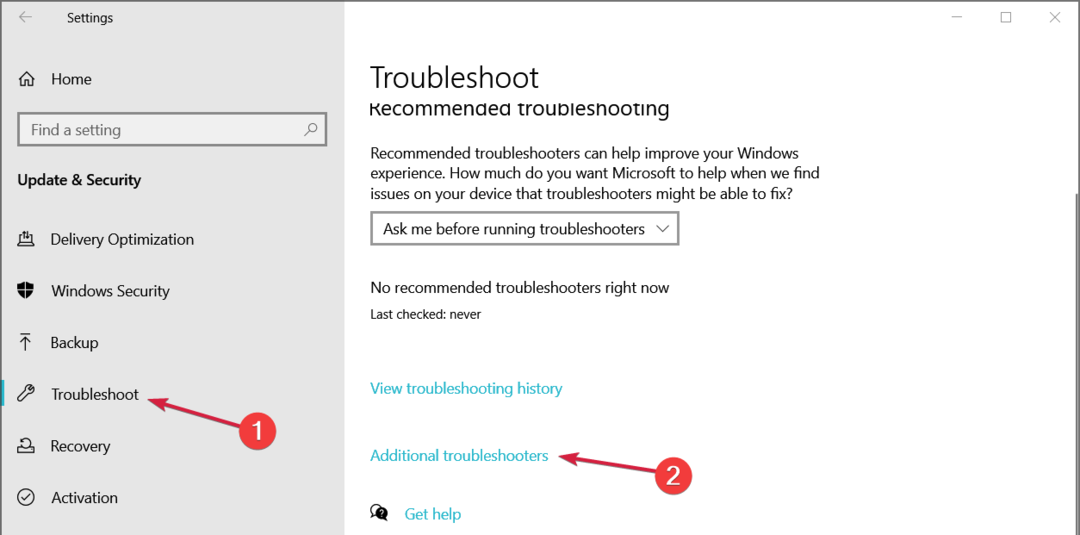La connexion de plusieurs appareils peut entraîner des problèmes Bluetooth de l'imprimante Canon
- L'essence d'une imprimante Bluetooth est de faciliter les utilisateurs lors de l'impression.
- Les utilisateurs rencontrent des erreurs telles que l'imprimante Canon Bluetooth ne s'apparie pas plus souvent que d'autres erreurs.
- L'exécution de l'outil de dépannage de l'imprimante peut être l'une des meilleures solutions pour votre imprimante Bluetooth.

XINSTALLER EN CLIQUANT SUR LE FICHIER DE TÉLÉCHARGEMENT
Ce logiciel maintiendra vos pilotes opérationnels, vous protégeant ainsi des erreurs informatiques courantes et des pannes matérielles. Vérifiez tous vos pilotes maintenant en 3 étapes faciles :
- Télécharger DriverFix (fichier de téléchargement vérifié).
- Cliquez sur Lancer l'analyse pour trouver tous les pilotes problématiques.
- Cliquez sur Mettre à jour les pilotes pour obtenir de nouvelles versions et éviter les dysfonctionnements du système.
- DriverFix a été téléchargé par 0 lecteurs ce mois-ci.
Plusieurs utilisateurs d'imprimantes Canon ont signalé qu'ils rencontraient l'erreur Bluetooth de l'imprimante Canon qui ne fonctionnait pas. Cela peut être très ennuyeux pour certains utilisateurs si la flexibilité d'imprimer de n'importe où sans avoir à connecter physiquement votre appareil à l'imprimante n'est plus disponible.
Il peut y avoir plusieurs raisons à ces erreurs selon le type d'appareil et le type d'imprimante que vous souhaitez coupler.
Cet article fournit des conseils de dépannage simplifiés pour résoudre le problème de non-couplage Bluetooth de votre imprimante Canon.
Pourquoi mon Bluetooth ne fonctionne-t-il pas sur l'imprimante Canon ?
- Bluetooth désactivé: Cela peut être dû au fait que le Bluetooth de l'appareil ou de l'imprimante n'est pas activé. Vous devez vous assurer que le Bluetooth de votre imprimante.
- Plusieurs appareils connectés: L'imprimante ne peut communiquer qu'avec un seul appareil simultanément. Parfois, l'imprimante peut communiquer avec un autre périphérique précédemment connecté.
- Connecté à un câble USB: Une autre raison courante pour laquelle l'imprimante Canon Bluetooth ne s'apparie pas est que si elle est connectée à un ordinateur avec un câble USB, elle ne peut pas communiquer simultanément via Bluetooth. Vous devrez déconnecter le câble USB et réessayer de jumeler l'imprimante.
Mon imprimante Canon dispose-t-elle de Bluetooth ?
Certaines imprimantes Canon peuvent se connecter à l'ordinateur via le système de connexion USB ou Bluetooth. Vous pouvez décider de passer à une connexion Bluetooth à tout moment, tant que votre imprimante Canon est compatible Bluetooth.
Cependant, si votre imprimante n'est pas compatible Bluetooth, vous ne pouvez pas régler votre imprimante pour qu'elle fonctionne comme un périphérique Bluetooth.
Comment réparer le Bluetooth de l'imprimante Canon ?
1. Désactiver la connexion par câble USB
Retirer le câble USB connexion depuis votre ordinateur. Cela vous permettra de vous connecter via Bluetooth.
Ne vous souciez pas d'ajouter un nouveau pilote car les imprimantes actuelles sont déjà installées à partir de votre connexion USB.
2. Connectez votre imprimante via Bluetooth
- appuie sur le les fenêtres + R pour lancer le Exécutez la boîte de dialogue.
- Taper bthprops.cpl dans la case et cliquez D'ACCORD.

- Cliquez sur Ajouter un appareil dans la fenêtre, puis sélectionnez Mon appareil est configuré et prêt à être trouvé.
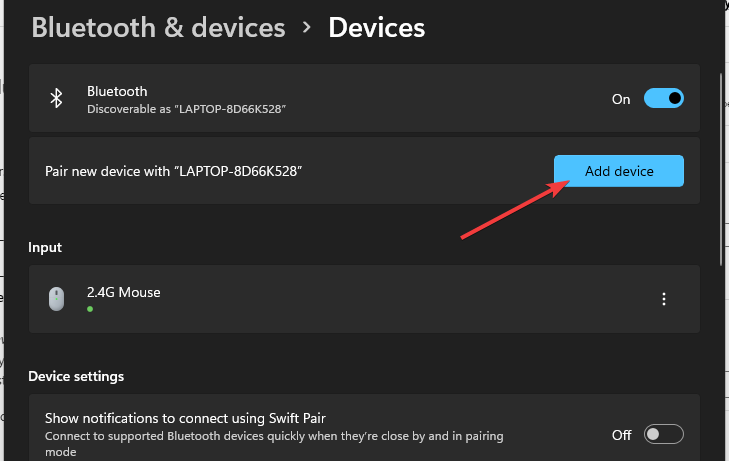
- Cliquez sur Suivant pour que l'ordinateur recherche tout à proximité appareils Bluetooth.
- Choisi ton Imprimante Bluetooth Canon dans la liste qui s'affiche et cliquez sur Suivant.
L'imprimante doit se connecter à votre ordinateur et vous pouvez commencer à l'utiliser avec une connexion sans fil.
3. Mettez à jour vos pilotes
Si vous ne parvenez toujours pas à vous connecter au Bluetooth de l'imprimante Canon, vous pouvez envisager de mettre à jour vos pilotes d'imprimante.
Le moyen le plus rapide et le plus sûr est d'utiliser un outil professionnel, DriverFix, spécialisé dans les mises à jour de pilotes. J'ai une base de données de plus de 18 millions de fichiers de pilotes prêts à être installés.
La plupart du temps, les pilotes génériques du matériel et des périphériques de votre PC ne sont pas correctement mis à jour par le système. Il existe des différences essentielles entre un pilote générique et un pilote de fabricant.La recherche de la bonne version du pilote pour chacun de vos composants matériels peut devenir fastidieuse. C'est pourquoi un assistant automatisé peut vous aider à trouver et à mettre à jour votre système avec les bons pilotes à chaque fois, et nous vous recommandons fortement DriverFix. Voici comment procéder :
- Téléchargez et installez DriverFix.
- Lancez le logiciel.
- Attendez la détection de tous vos pilotes défectueux.
- DriverFix va maintenant vous montrer tous les pilotes qui ont des problèmes, et il vous suffit de sélectionner ceux que vous souhaitez corriger.
- Attendez que l'application télécharge et installe les pilotes les plus récents.
- Redémarrage votre PC pour que les modifications prennent effet.

DriverFix
Gardez vos pilotes de composants PC en parfait état de fonctionnement sans mettre votre PC en danger.
Visitez le site Web
Avis de non-responsabilité: ce programme doit être mis à jour à partir de la version gratuite afin d'effectuer certaines actions spécifiques.
4. Vérifier les erreurs et utiliser les codes d'imprimante
Une fois l'imprimante démarrée, assurez-vous qu'elle n'affiche aucune erreur, telle que des voyants clignotants ou des codes d'erreur à l'écran. Mais, si l'imprimante détecte une erreur, essayez d'utiliser le code d'erreur pour résoudre le problème.
Assurez-vous de corriger l'erreur avant de passer à d'autres étapes.
5. Exécutez l'outil de dépannage de l'imprimante
- appuie sur leles fenêtres clé, taper dépannage dans la boîte fournie, et lancez les paramètres.
- Cliquer sur Autres dépanneurs dans le nouveau résultat.

- Choisir la Imprimante et cliquez sur le Courir bouton.
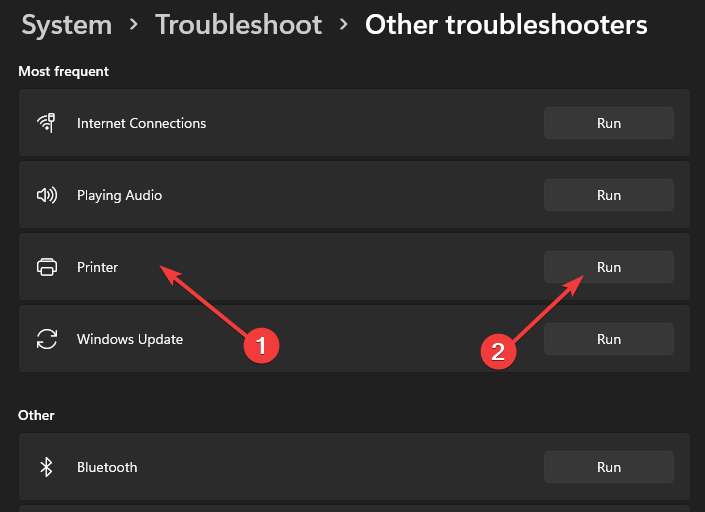
- Suivez les invites à l'écran pour terminer la dépannage.
Cela devrait, espérons-le, résoudre tous les problèmes liés au Bluetooth de l'imprimante Canon qui pourraient l'empêcher de fonctionner.
- Btha2dp.sys: Comment réparer cet écran bleu en 6 étapes
- Désactiver le clavier d'ordinateur portable: comment le faire facilement en 9 étapes
- Erreur d'imprimante Epson 1131: qu'est-ce que c'est et comment y remédier
- Les haut-parleurs ne fonctionnent pas sous Windows 10: 12 façons de récupérer le son
- La souris est bloquée au milieu de l'écran? Voici quoi faire
6. Réinitialisez votre imprimante
- Pour fermer le imprimante, appuie sur le pouvoirbouton.
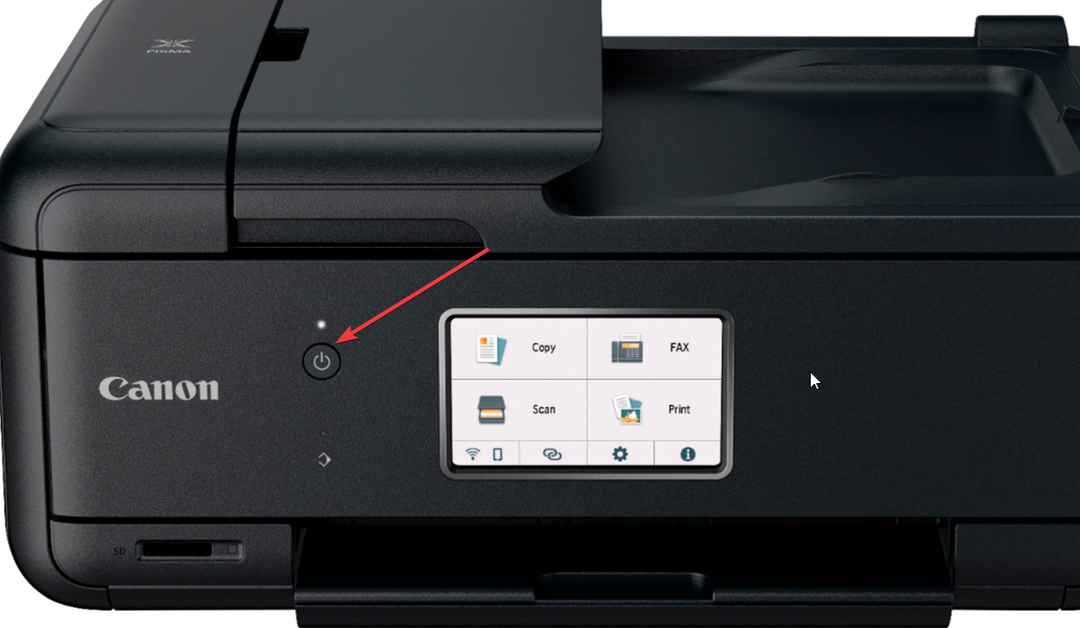
- Débranchez le cordon d'alimentation et laissez l'imprimante inactive pendant environ 10 minutes.

- Reconnectez le cordon d'alimentation à la prise murale directement plutôt que par un parasurtenseur.
- Pour rallumer l'imprimante, appuyez sur la Pouvoir bouton.
- Essayez de vous connecter à votre appareil via Bluetooth et vérifiez si le problème est résolu.
7. Désinstaller l'imprimante Canon
- appuie sur le les fenêtresetR clés ouvrir un Boîte de dialogue Exécuter.
- Taper contrôle et cliquez D'ACCORD ouvrir Panneau de commande.
- Aller à Programmes, puis sélectionnez Programmes et fonctionnalités.
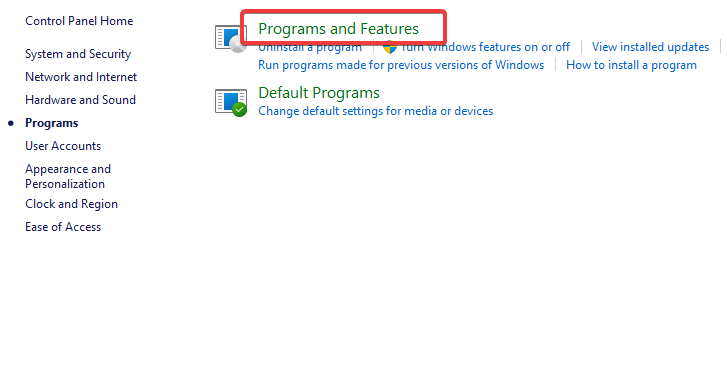
- Sélectionnez le Pilotes d'imprimante Canon de la liste.
- Cliquer sur Désinstaller pour confirmer l'action.

- Suivez les instructions à l'écran pour désinstaller complètement l'imprimante.
- Une fois la imprimante est supprimé de votre système, vous devez réinstaller il.
8. Réinstaller l'imprimante Canon
- Connectez votre Imprimante Canon à l'ordinateur à l'aide d'un Cable USB.
- Visite Site Web d'assistance de Canon.
- Entrez votre nom du modèle de l'imprimante dans la boîte fournie.
- Clique sur le Recherche icône et sélectionnez votre imprimante du résultat.
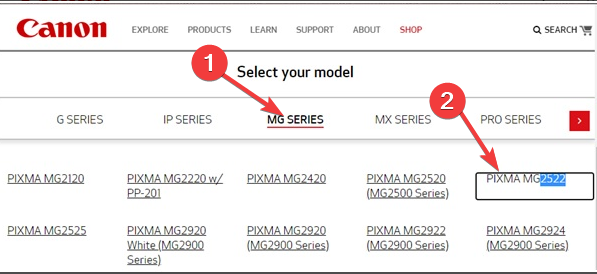
- Allez à la Pilotes et téléchargements section.
- Choisissez ensuite votre système opérateur et cliquez Sélectionner à côté de la conducteur vous souhaitez télécharger.
- Cliquez sur Télécharger.

- Ouvrez le fichier téléchargé et cliquez sur Oui. (Vous serez alors déplacé vers un assistant de configuration)
- Dans le Assistant de configuration, Cliquez sur Suivant.
- Cliquez sur Oui que vous approuvez le accord de licence.
- Choisir la mode de connexion vous avez utilisé pour votre imprimante pendant la installation.
- Puis clique Suivant.
Vous pouvez essayer l'une des étapes de dépannage ci-dessus pour corriger les erreurs Bluetooth de votre imprimante Canon qui ne fonctionnent pas.
Avez-vous besoin du Wi-Fi pour utiliser Bluetooth sur une imprimante ?
Les imprimantes Bluetooth sont conçues avec la technologie Bluetooth Standard pour communiquer avec les appareils connectés. Par conséquent, les imprimantes Bluetooth n'utilisent pas le Wi-Fi pour imprimer le contenu de votre ordinateur. Vous pouvez utiliser Bluetooth sans Wi-Fi.
Si vous avez besoin d'aide avec un guide détaillé sur comment réparer votre imprimante Canon si elle ne se connecte pas au Wi-Fi, voici une de nos solutions.
En outre, les utilisateurs peuvent consulter notre guide sur la fixation Imprimante Canon si elle ne numérise pas sous Windows 10/11. De plus, vous pouvez consulter ce guide sur ce qu'il faut faire si Windows 11 ne parvient pas à détecter les imprimantes Canon.
N'hésitez pas à utiliser la section des commentaires ci-dessous pour d'autres questions ou commentaires. Nous aimerions avoir de vos nouvelles.
Vous avez toujours des problèmes? Corrigez-les avec cet outil :
SPONSORISÉ
Si les conseils ci-dessus n'ont pas résolu votre problème, votre PC peut rencontrer des problèmes Windows plus profonds. Nous recommandons télécharger cet outil de réparation de PC (évalué Excellent sur TrustPilot.com) pour y répondre facilement. Après l'installation, cliquez simplement sur le Lancer l'analyse bouton puis appuyez sur Tout réparer.